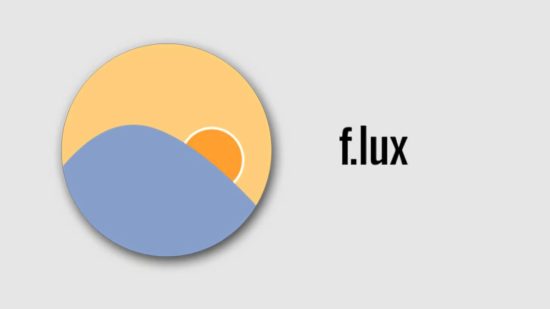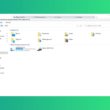F.lux est un logiciel gratuit qui permet d’ajuster automatiquement la luminosité et la colorimétrie de votre écran tout au long de la journée, en fonction de l’heure du jour et de l’éclairage électrique présent dans la pièce où vous vous trouvez.
Comment réduire la fatigue oculaire devant un écran PC ?
Comme vous le savez, lorsque l’on reste de nombreuses heures devant un écran d’ordinateur, nos yeux peuvent très rapidement fatiguer. Cela est principalement dû à la lumière bleue qu’émettent nos écrans (tablettes, télévisions, ordinateurs, smartphones, etc.), et si l’on ne fait pas suffisamment attention, cela peut entraîner des dommages rétiniens importants. Il est donc recommandé de prendre des pauses et/ou de porter des lunettes anti-lumière bleue. Mais pas que…
Vous avez également la possibilité de télécharger gratuitement l’utilitaire F.lux qui permet de minimiser votre fatigue oculaire et ménager la batterie de votre portable. Comment ? Eh bien en adaptant automatiquement les couleurs de votre écran en fonction de l’heure du jour. Je vous assure, une fois que vous l’aurez essayé, vous allez l’adopter.
Pour ma part, je préfère utiliser mes lunettes MLG Phantom Onyx que j’ai acheté sur Amazon pour un peu moins de 80 €.
F.lux, un logiciel gratuit pour minimiser la fatigue oculaire liée aux écrans
1. Commencez par télécharger l’utilitaire F.lux disponible sur Windows, Mac, Linux, iPhone/iPad et Android. Pour ce faire cliquez sur le bouton « Download f.lux ».
2. Procédez ensuite à l’installation et lancez le logiciel.
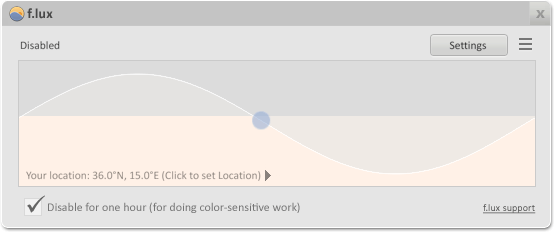
3. Une fois lancé, cliquez sur le bouton « Settings », puis sur « Change » en dessous de « Set your location ». Tapez le nom de votre ville (exemple : Orléans), puis cliquez sur « Search » et validez avec Entrée. Et c’est tout !
Le logiciel se chargera de régler automatiquement la luminosité et la colorimétrie de votre écran tout au long de la journée.
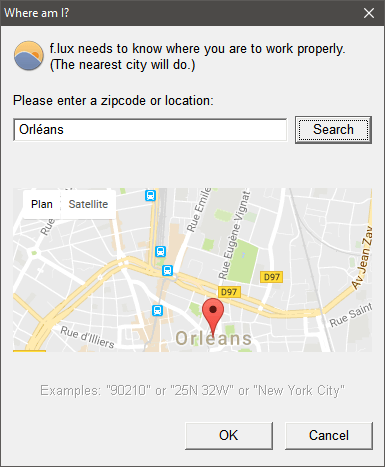
À noter que vous avez également la possibilité de régler votre exposition au soleil, le type d’éclairage utilisé dans votre pièce ainsi que de désactiver temporairement l’application afin d’afficher les couleurs réelles.